excel中怎么设置自定义序列
EXCEL中怎么设置自定义序列
在Excel中设置自定义序列的方法有:打开Excel文件、进入“选项”设置、添加自定义序列、保存设置。其中,添加自定义序列是最关键的一步。通过自定义序列,你可以根据自己的需求,快速输入特定顺序的数据,比如日期、月份、名字列表等。下面我们将详细描述如何添加自定义序列,并逐步解析每一步操作。
一、打开Excel文件
在开始设置自定义序列之前,首先需要打开你要操作的Excel文件。如果你还没有特定的文件,可以打开一个新的Excel工作簿。确保你的Excel版本是支持自定义序列功能的版本,比如Excel 2010及以上版本。
1. 打开已有文件
打开你的Excel文件,可以是一个你经常使用的工作簿,也可以是一个新的空白文件。导航到文件所在的目录,双击文件即可打开。
2. 新建文件
如果你只是想测试或学习如何设置自定义序列,可以新建一个Excel文件。打开Excel应用程序,点击“文件”菜单,选择“新建”,然后选择一个空白工作簿。
二、进入“选项”设置
在Excel中,所有的自定义和高级设置都可以通过“选项”菜单进行配置。找到并打开“选项”菜单是进行下一步设置的关键。
1. 访问“选项”菜单
点击左上角的“文件”菜单,然后在下拉菜单中选择“选项”。这将打开一个新的窗口,显示Excel的所有设置选项。
2. 导航到“高级”选项
在“选项”窗口中,左侧导航栏中找到并点击“高级”选项。这是因为自定义序列功能通常被归类为高级功能。
三、添加自定义序列
这是整个过程的核心步骤,你将定义你需要的自定义序列,并将其添加到Excel中。这样,你在输入数据时,只需简单拖动即可完成特定顺序的数据输入。
1. 找到“编辑自定义列表”
在“高级”选项中,向下滚动,找到“常规”部分。在这一部分,你将看到一个名为“编辑自定义列表”的按钮。点击该按钮,将打开一个新的窗口,允许你编辑和添加自定义序列。
2. 添加新的序列
在“自定义序列”窗口中,你会看到一个输入框和一个列表框。输入框用于输入新的自定义序列,列表框则显示当前已经存在的所有自定义序列。在输入框中,逐行输入你需要的自定义序列。例如,如果你想要创建一个包含“周一, 周二, 周三, 周四, 周五”的序列,就在输入框中逐行输入这些数据。
3. 保存自定义序列
输入完毕后,点击“添加”按钮,这样你的新序列就会被添加到列表中。最后,点击“确定”保存你的设置,然后关闭“选项”窗口。现在,你的新自定义序列已经准备就绪,可以在工作表中使用了。
四、使用自定义序列
完成以上步骤后,你可以在Excel中轻松使用自定义序列,这将大大提高你的工作效率。你只需在单元格中输入序列的第一个项目,然后拖动填充柄即可完成整个序列的输入。
1. 输入第一个项目
在工作表中的任意单元格中输入你自定义序列的第一个项目。例如,如果你创建了一个包含“周一, 周二, 周三, 周四, 周五”的序列,那么在一个单元格中输入“周一”。
2. 拖动填充柄
选择包含第一个项目的单元格,鼠标指针放在单元格右下角的小方块(填充柄)上。当指针变成一个小黑十字时,按住鼠标左键并向下或向右拖动。你会发现,Excel会自动填充你定义的序列。
五、管理和删除自定义序列
有时,你可能需要修改或删除已经创建的自定义序列。Excel允许你轻松管理这些序列,以确保它们始终符合你的需求。
1. 编辑已有序列
如果你需要修改一个已有的自定义序列,可以再次打开“选项”窗口,进入“高级”设置,找到“编辑自定义列表”按钮。在“自定义序列”窗口中,选择你要修改的序列,进行编辑后点击“添加”即可。
2. 删除不需要的序列
如果某个自定义序列不再需要,你可以在“自定义序列”窗口中选择该序列,然后点击“删除”按钮。这样,选定的序列将从列表中移除。
六、自定义序列的应用场景
自定义序列在很多工作场景中都非常有用,特别是在处理重复性高的数据输入任务时。以下是一些常见的应用场景,帮助你更好地理解和利用这一功能。
1. 项目管理
在项目管理中,可能需要频繁输入任务的阶段、成员姓名或其他重复性数据。自定义序列可以帮助你快速填充这些信息,节省时间。
2. 销售数据分析
销售数据通常包括日期、月份或季度等时间序列信息。通过自定义序列,你可以轻松地生成这些时间信息,快速进行数据分析。
3. 财务报表
在财务报表中,经常需要输入固定格式的数据,如账户名称、科目代码等。自定义序列可以帮助你快速完成这些输入,提高工作效率。
七、提高工作效率的其他技巧
除了自定义序列,Excel还有很多其他功能可以帮助你提高工作效率。以下是一些你可能感兴趣的技巧,进一步提升你的Excel技能。
1. 使用快捷键
Excel有很多快捷键可以加快你的工作速度。例如,按Ctrl+C复制,Ctrl+V粘贴,Ctrl+Z撤销操作。熟练掌握这些快捷键可以显著提高你的工作效率。
2. 利用数据验证
数据验证功能可以帮助你控制单元格中的输入内容,确保数据的准确性。你可以设置输入规则,限制输入的类型、范围或格式。
3. 使用条件格式
条件格式可以帮助你快速识别数据中的异常或特定模式。例如,你可以设置规则,使得超过某个值的单元格自动变色,方便你进行数据分析。
八、自定义序列的高级应用
自定义序列不仅可以用于简单的数据填充,还可以结合其他Excel功能,进行更高级的应用。以下是一些高级应用技巧,帮助你更好地利用自定义序列。
1. 结合公式使用
你可以将自定义序列与Excel公式结合使用,实现更复杂的数据处理。例如,可以使用VLOOKUP或HLOOKUP函数,根据自定义序列中的值查找相关数据。
2. 与宏结合
如果你经常需要执行某些重复性的任务,可以录制宏,将自定义序列的使用步骤记录下来。这样,你只需点击一个按钮,就可以自动完成这些任务。
3. 动态序列
在某些情况下,你可能需要根据特定条件生成自定义序列。例如,可以使用IF函数,根据不同的条件生成不同的序列,满足更复杂的需求。
九、解决常见问题
在使用自定义序列的过程中,可能会遇到一些问题。以下是一些常见问题及其解决方法,帮助你顺利使用这一功能。
1. 序列未按预期填充
如果自定义序列未按预期填充,可能是因为输入的第一个项目不在自定义序列中。确保输入的第一个项目与自定义序列中的项目完全一致。
2. 序列丢失
有时,自定义序列可能会丢失,特别是在更换电脑或重新安装Excel后。为避免这种情况,可以将自定义序列备份,必要时重新导入。
3. 版本兼容性
不同版本的Excel在自定义序列功能上可能存在一些差异。如果遇到兼容性问题,可以参考Excel的官方文档或寻求技术支持。
十、总结
通过以上步骤,你应该已经掌握了如何在Excel中设置和使用自定义序列。这一功能不仅可以大大提高你的工作效率,还可以帮助你更好地管理和处理数据。无论是在项目管理、销售数据分析还是财务报表中,自定义序列都能为你带来显著的便利。希望这篇文章能对你有所帮助,祝你在Excel的使用中取得更好的成绩!
相关问答FAQs:
1. 如何在Excel中设置自定义序列?
在Excel中,您可以按照以下步骤设置自定义序列:
选择您要应用自定义序列的单元格或单元格范围。
在Excel的顶部菜单栏中,单击“开始”选项卡。
在“编辑”组中,单击“填充”下拉菜单上的“序列”选项。
在“序列”对话框中,选择“类型”选项卡。
选择“自定义”选项,并在“类型”框中输入您想要的自定义序列,例如“1、2、3”或“A、B、C”。
单击“确定”按钮应用自定义序列。
2. 如何在Excel中设置带有字母和数字的自定义序列?
如果您想要在Excel中设置带有字母和数字的自定义序列,可以按照以下步骤操作:
选择您要应用自定义序列的单元格或单元格范围。
在Excel的顶部菜单栏中,单击“开始”选项卡。
在“编辑”组中,单击“填充”下拉菜单上的“序列”选项。
在“序列”对话框中,选择“类型”选项卡。
选择“自定义”选项,并在“类型”框中输入您想要的自定义序列,例如“1A、1B、1C”或“A1、A2、A3”。
单击“确定”按钮应用自定义序列。
3. 如何在Excel中设置循环的自定义序列?
如果您想要在Excel中设置循环的自定义序列,可以按照以下步骤操作:
选择您要应用自定义序列的单元格或单元格范围。
在Excel的顶部菜单栏中,单击“开始”选项卡。
在“编辑”组中,单击“填充”下拉菜单上的“序列”选项。
在“序列”对话框中,选择“类型”选项卡。
选择“自定义”选项,并在“类型”框中输入您想要的自定义序列,例如“1、2、3、1、2、3”或“A、B、C、A、B、C”。
单击“确定”按钮应用循环的自定义序列。
这些是在Excel中设置自定义序列的常见方法,希望对您有所帮助!如果您有其他问题,请随时提问。
原创文章,作者:Edit1,如若转载,请注明出处:https://docs.pingcode.com/baike/4133319